
- •Лабораторна робота № 4
- •Вибрати в документі місце, де потрібно вставити таблицю.
- •4.1.2 Введення даних у таблицю і переміщення по таблиці
- •4.1.3 Виділення об'єктів таблиці
- •4.1.4 Редагування таблиці та її об'єктів
- •4.1.5 Форматування таблиці та її об'єктів
- •4.2 Графічні зображення в текстовому документі та їхні властивості
- •4.2.1 Вставлення графічних зображень з файлів
- •4.2.2 Редагування та форматування графічних зображень у текстовому документі
- •4.2.3 Уставляння символу
- •5 Хід роботи:
- •6 Контрольні запитання:
4.1.4 Редагування таблиці та її об'єктів
Редагування тексту в таблиці здійснюється звичайними для Word способами. Для швидкого очищення вмісту всієї таблиці або окремих її об'єктів достатньо їх виділити і натиснути клавішу Delete: дані будуть видалені, а сама таблиця залишиться.

Рисунок 2 – Тимчасова вкладка Макет
Редагування структури таблиці передбачає додавання або видалення окремих її об'єктів, об'єднання або розділення клітинок таблиці та ін. Усі елементи керування, які використовуються для виконання цих операцій, містяться на вкладці Макет (рисунок 2). Більшість з відповідних команд розміщено в контекстному меню об'єктів таблиці.
У групі Строки и столбцы розміщено кнопки для вставлення та видалення відповідних об'єктів. Усі ці операції застосовуються до виділених або поточних об'єктів таблиці. Наприклад, для вставлення додаткового рядка потрібно виділити рядок, біля якого вставлятиметься новий, та вибрати одну з команд Вставить сверху чи Вставить снизу залежно від бажаного результату. Додатковий рядок у кінці таблиці можна також вставити, натиснувши клавішу Tab в останній клітинці таблиці.
Аналогічно в таблицю можна вставити стовпці, використавши команди Вставить слева чи Вставить справа.
Для вставлення в таблицю окремої клітинки потрібно відкрити діалогове вікно зазначеної групи (рисунок 4) та вибрати спосіб вставлення - зі зсувом вправо чи униз. У разі вибору способу зі зсувом вправо в поточному місці з'явиться нова клітинка, а всі інші клітинки рядка перемістяться правіше. Під час вибору способу зі зсувом униз у таблиці на поточному місці з'явиться новий рядок.
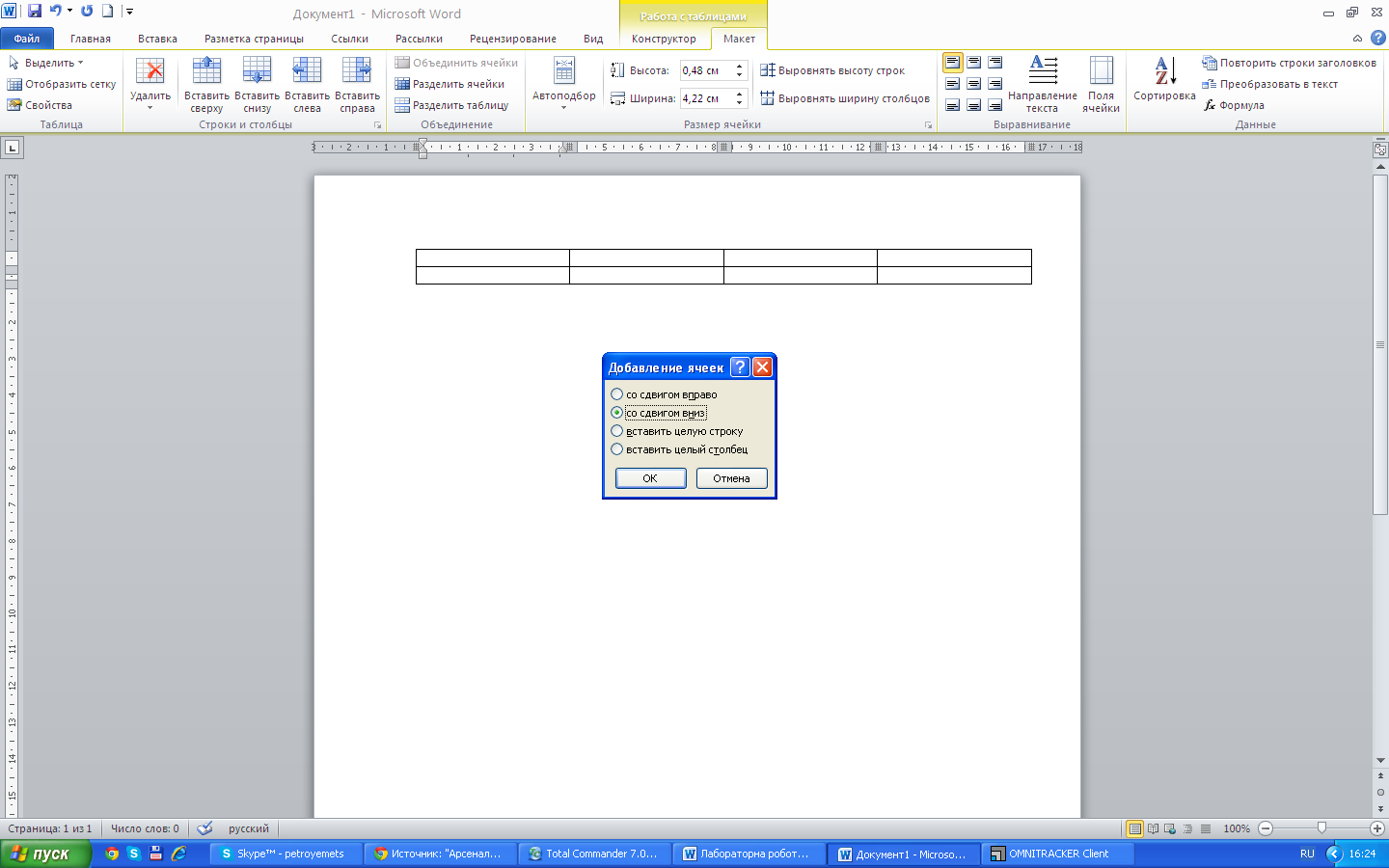
Рисунок 4 – Діалогове вікно групи Строки и столбцы
Додати до таблиці рядок чи стовпець також можна, вибравши відповідний перемикач у вікні Добавление ячеек.
Видалити
будь-який виділений рядок, стовпець,
клітинку таблиці чи всю таблицю можна
за допомогою команд списку Удалить
![]() або клавішею Backspace.
або клавішею Backspace.
Якщо
кілька клітинок таблиці, які розташовані
поруч, потрібно об'єднати в одну, то їх
слід виділити та вибрати кнопку
![]() Объединить
ячейки в
групі Объединение.
У разі об'єднання вміст клітинок
«склеюється» і розміщується в об'єднаній
клітинці.
Объединить
ячейки в
групі Объединение.
У разі об'єднання вміст клітинок
«склеюється» і розміщується в об'єднаній
клітинці.
Для розділення однієї чи кількох суміжних клітинок треба виконати такий алгоритм:
Виділити потрібні клітинки таблиці.
Вибрати на вкладці Макет у групі Объединение кнопку Разделить ячейки .
Указати в діалоговому вікні (рисунок 5), на скільки рядків і стовпців слід розділити клітинки.
Указати спосіб розміщення тексту після розділення, використавши позначку відповідного прапорця.
Вибрати ОК.

Рисунок 5 – Вікно Разбиение ячеек
У тому випадку, коли потрібно видалити таблицю з документа, а її вміст подати у вигляді звичайного тексту, можна виконати автоматичне перетворення таблиці на текст. Для цього потрібно виділити таблицю, виконати Макет → Данные → Преобразовать в текст і в діалоговому вікні Преобразование в текст указати символ, який слід вставляти в місцях попереднього поділу тексту на окремі клітинки.
Усю таблицю як єдиний об'єкт текстового документа можна переміщувати і копіювати. Для цього таблицю потрібно виділити і застосувати відомі вам способи: перетягування, застосування сполучень клавіш або елементів керування на Стрічці.
